A jó hír a Windows 11 Moment 2 frissítéséből származik
- A Microsoft továbbra is fejleszt néhány régebbi alkalmazást a Windows operációs rendszeren.
- Mostantól lehetőség van a képernyő rögzítésére a Snipping Tool segítségével, amely korábban csak a bennfentesek számára volt elérhető.
- Magától a PC-ről azonban nem rögzíti a hangot, és továbbra is sújtják a hibák.
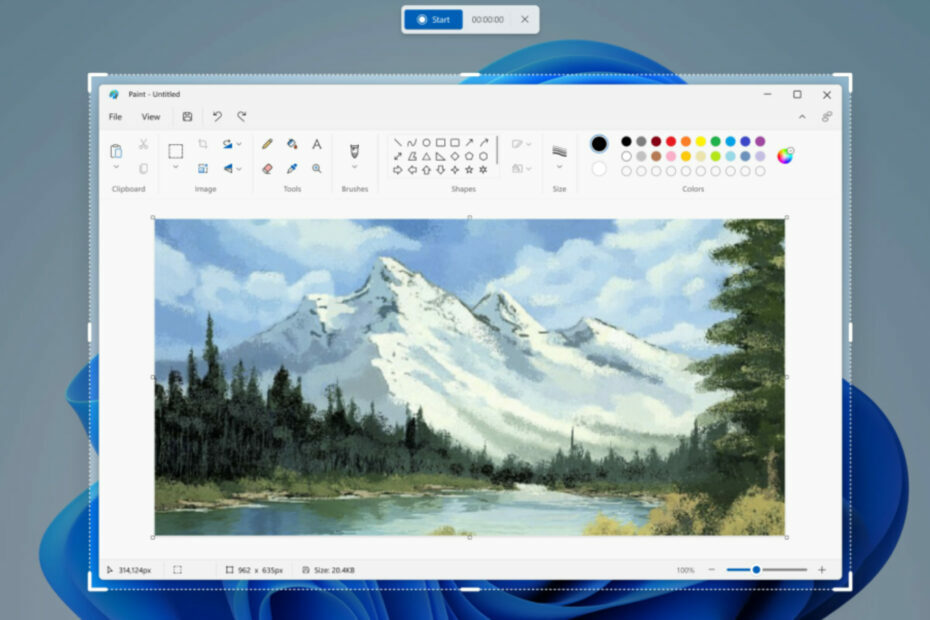
Gyakran használja a Windows 11 beépített Snipping eszközét a számítógép képernyőjének rögzítésére? Ha igen, akkor csemege.
A Microsoft egy csomó új funkciót vezetett be a Windows 11 Moment 2 frissítésében az általános elérhetőség érdekében. A várva-vártakon kívül Bing AI chatbot a tálcán, az operációs rendszer is üdvözli a megfelelő kiegészítést a Snipping Tool képernyőrögzítési funkciója és az automatikus mentés funkciója.
Mostantól használhatja a képernyő rögzítésére és tárolására. Ami azt illeti, szabadon formázhatja a képernyő bármely részét, amelyet rögzíteni szeretne.
Ha továbbra is kíváncsi a működésére, a következőképpen rögzítheti a képernyőt a Snipping Tool segítségével.
1. Győződjön meg arról, hogy a Windows 11 legújabb frissítése telepítve van. Megnézem Beállítások ➜ Windows Update utána járni. Ha nem, kattintson rá Letöltés és frissítés.
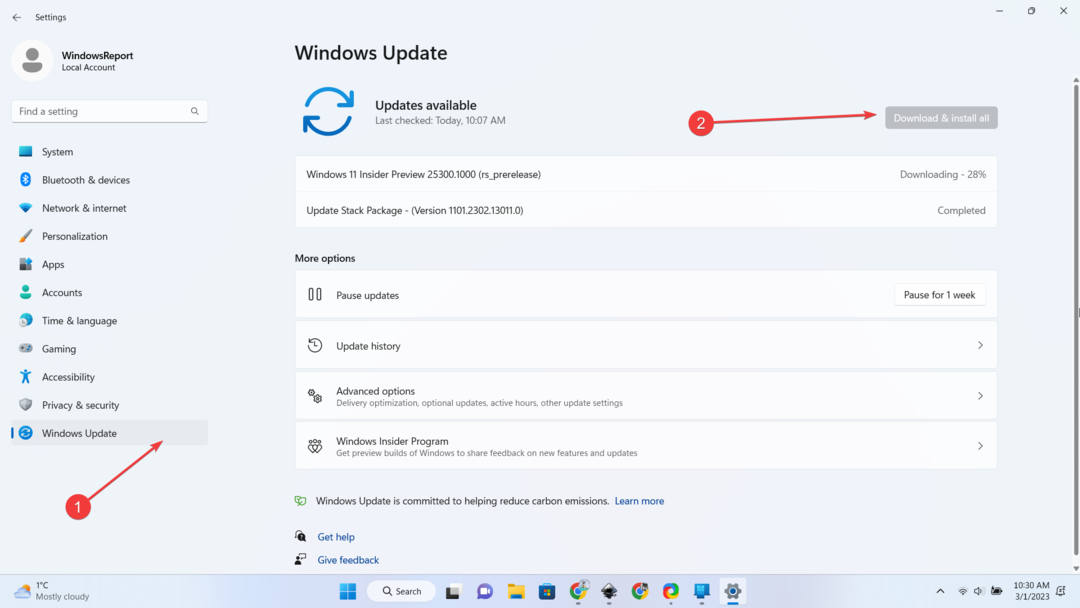
2. Nyissa meg a Snipping Tool alkalmazást.
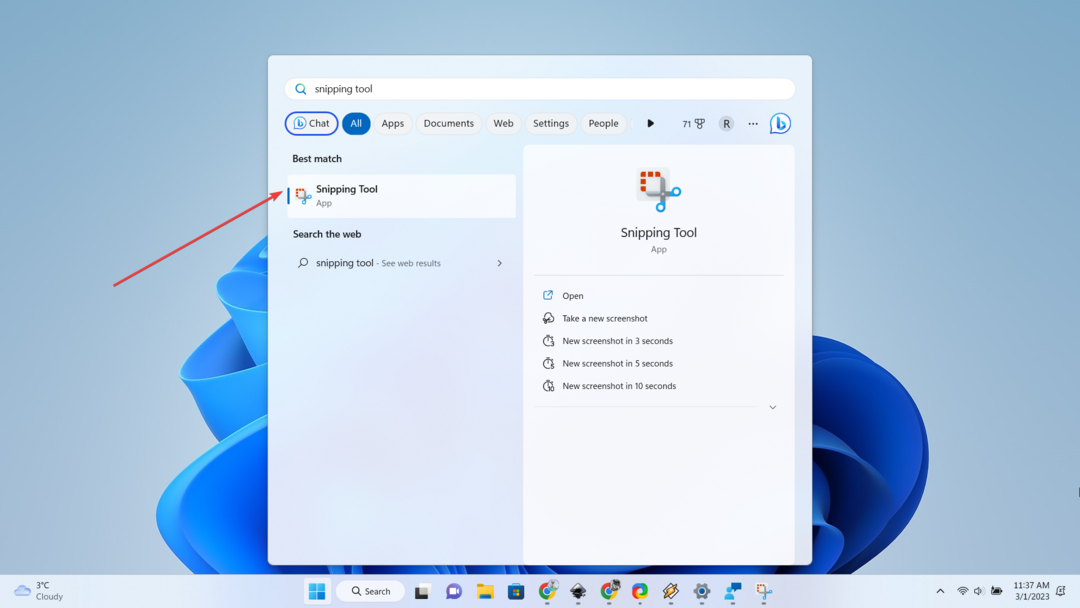
3. Kattintson a kamera ikonra, majd kattintson a gombra Új.

4. Válassza ki a rögzíteni kívánt területet, majd kattintson Rajt.
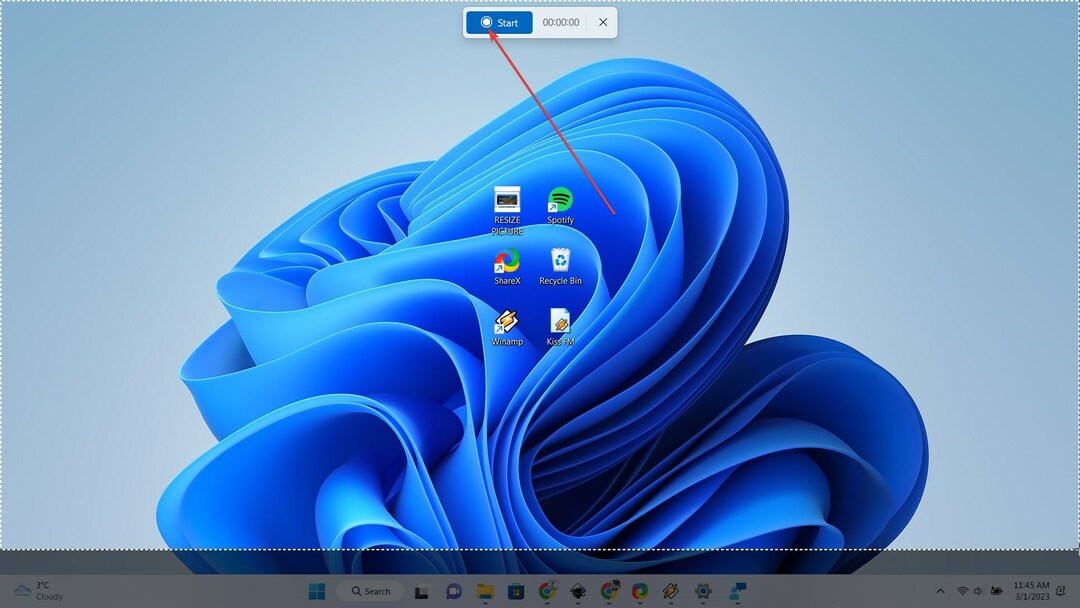
5. Ha végzett, kattintson a Megment gomb. Képek
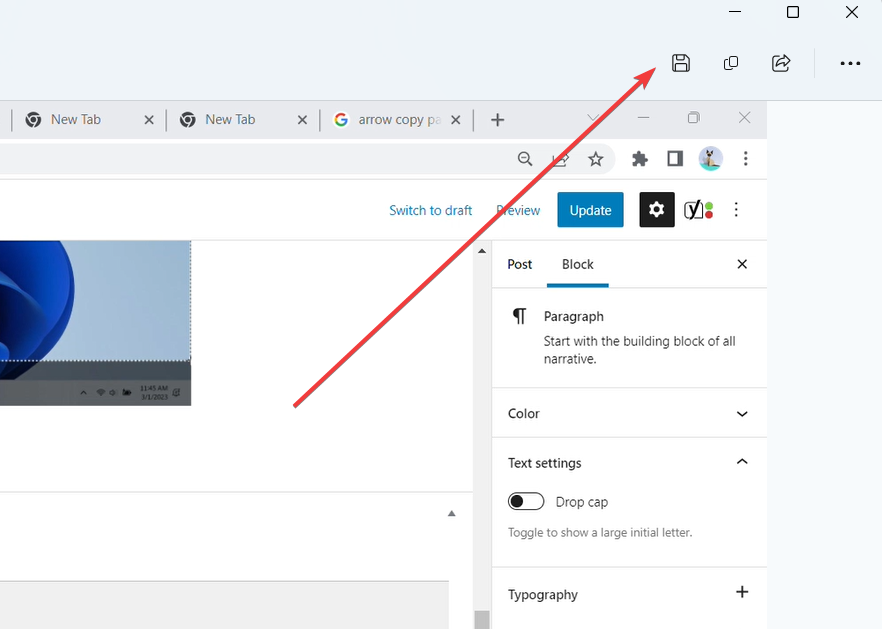
Tesztelésünk során azonban a funkció nem igazán működött zökkenőmentesen. Nincs lehetőség hangfelvételre a készülékről, és azonnal hibaképernyőt jelenít meg, ha folyamatosan mozgó tárgyat rögzít (pl.: YouTube videó).
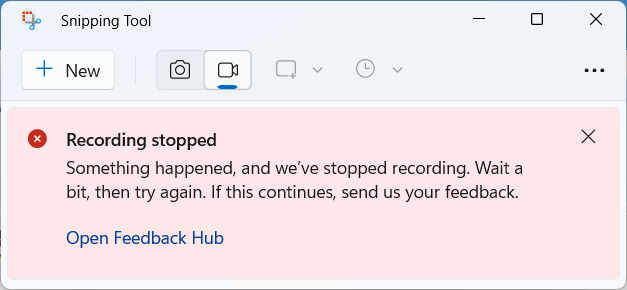
Megtekintheti cikkünket arról, hogy mit kell tenni, ha a nem működik a képernyőrögzítési videó funkció és hátha jobb szerencséd van.
Mi a véleményetek erről a szép kiegészítésről? Tudassa velünk a megjegyzésekben!


